Conectar altavoz Bluetooth a Amazon Fire TV 4-Series 50"
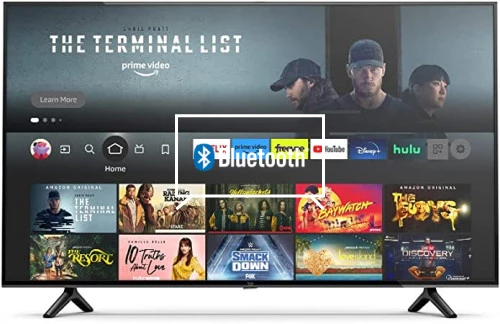
Cómo conectar dispositivos Bluetooth a Amazon Fire TV 4-Series 50" 4K UHD
Configurar Bluetooth en Amazon Fire TV 4-Series 50"
Si acabas de comprar un televisor Amazon Fire TV 4-Series 50" nuevo o de segunda mano o hace tiempo que lo compraste y no recuerdas cómo se vincula o empareja un dispositivo Bluetooth te indicamos cómo configurarlo paso a paso y con imágenes.
Ya sea para conectar una barra de sonido, unos altavoces inalámbricos, para conectar unos cascos o auriculares Bluetooth es muy útil conocer cómo emparejar dispositivos Bluetooth a tu televisor.
En el caso de los auriculares o cascos inalámbricos podrás jugar a videojuegos, ver la televisión o escuchar música sin molestar a los demás, disfrutando a todo volumen por ejemplo a altas horas de la noche.
Tiempo estimado: 5 minutos.
Necesitarás:
- Mando a distancia
Si no tienes un mando a distancia puedes comprar uno desde este enlace en Amazon. *
1- Primer paso:
Para comenzar a configurar unos altavoces o auriculares Bluetooth en tu televisor Amazon Fire TV 4-Series 50" 4K UHD pulsa la tecla de "Inicio" o "Home" del mando a distancia, se trata del botón con el dibujo de una casa.
Muévete a través del menú de la página principal hasta el icono de ajustes, se trata de un icono de una rueda dentada.
Pulsa el botón central del mando a distancia para acceder.

2- Segundo paso:
Aparecerá un menú debajo de la barra de iconos principal del Fire TV 4-Series 50", bajamos a través de los iconos de ajustes hasta seleccionar el icono de “Mandos y dispositivos Bluetooth”. Pulsa el botón central del mando a distancia para continuar.
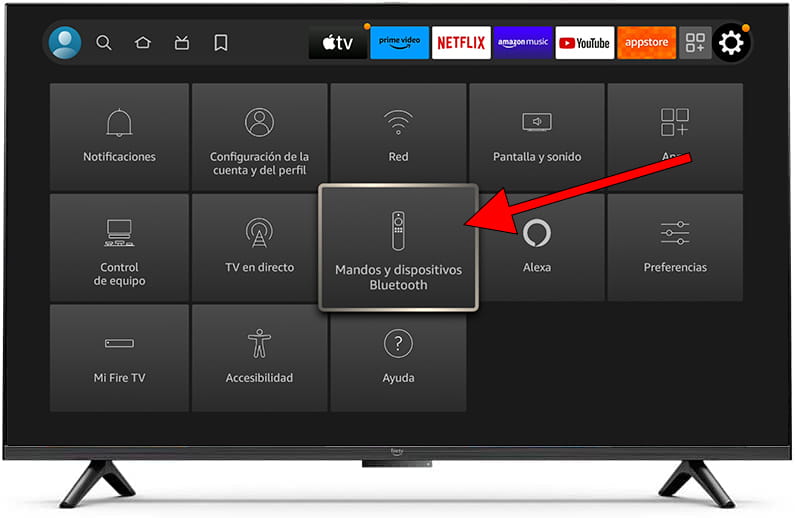
3- Tercer paso:
Usa el botón de dirección para bajar a través del menú de “Mandos y dispositivos Bluetooth” hasta encontrar el apartado llamado “Otros dispositivos Bluetooth”. Pulsa el botón central del mando a distancia para continuar.
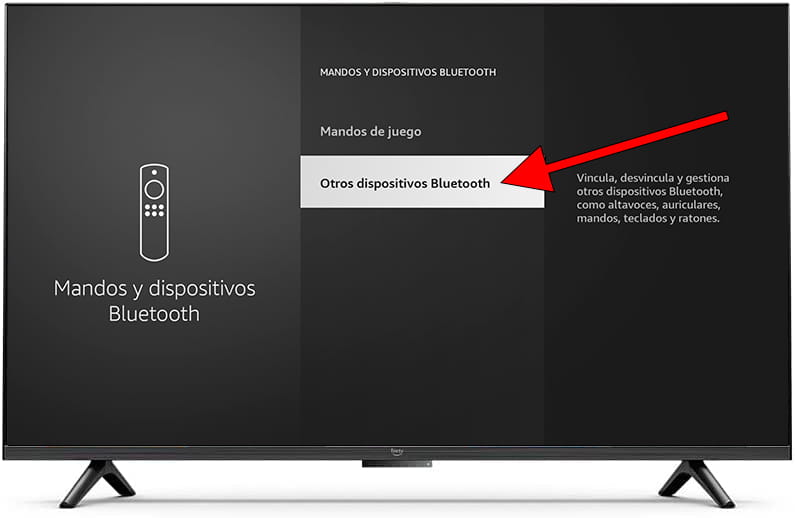
4- Cuarto paso:
En este apartado aparecerán los dispositivos Bluetooth ya vinculados, si lo que deseas es vincular un nuevo altavoz, auriculares o mando Bluetooth a tu Fire TV 4-Series 50" pulsa sobre “Añadir dispositivos Bluetooth”.
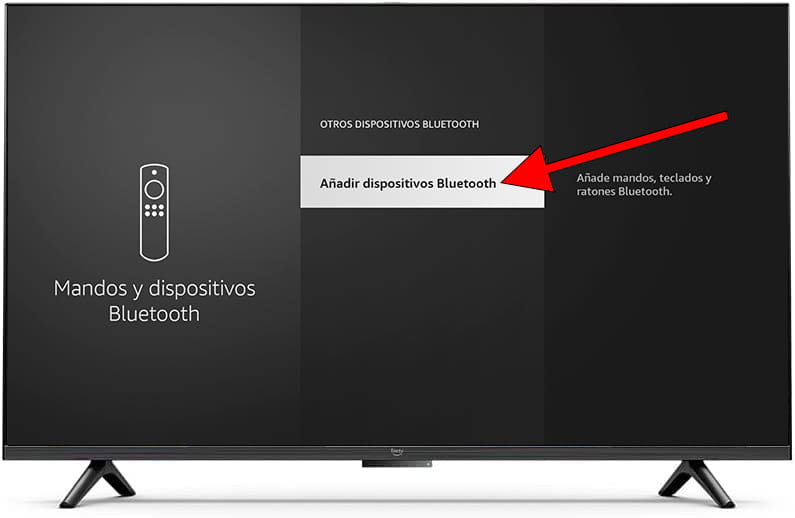
5- Quinto paso:
Pon tu altavoz, auriculares o accesorio Bluetooth en modo "emparejar" para que pueda ser encontrado por el televisor Amazon Fire TV 4-Series 50", el televisor comenzará a buscar los dispositivos Bluetooth que se encuentren en el radio de acción (normalmente un máximo 8 metros) y aparecerán en la pantalla, selecciona el aparato Bluetooth que quieres conectar y pulsa el botón central del mando a distancia para confirmar.
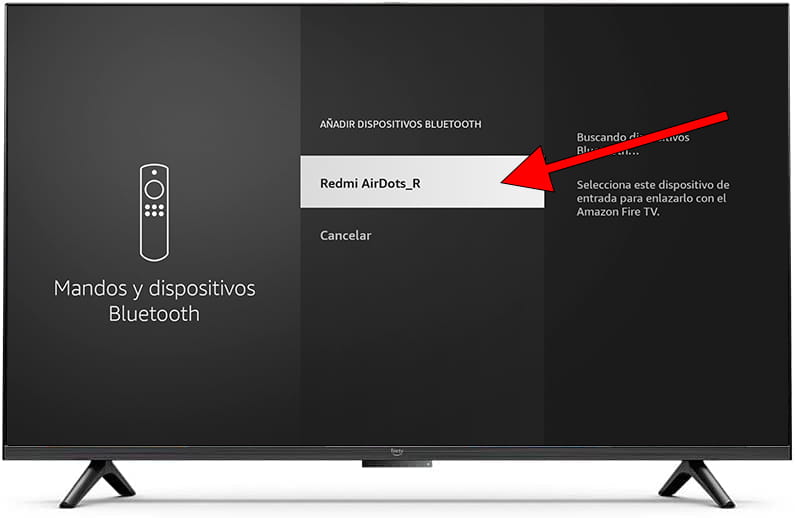
6- Sexto paso:
Es posible que aparezca un mensaje para confirmar que se va a emparejar el dispositivo Bluetooth correcto, en el caso de algunos dispositivos es posible que haya que introducir un PIN mostrado en la pantalla del aparato Bluetooth que se desea vincular.
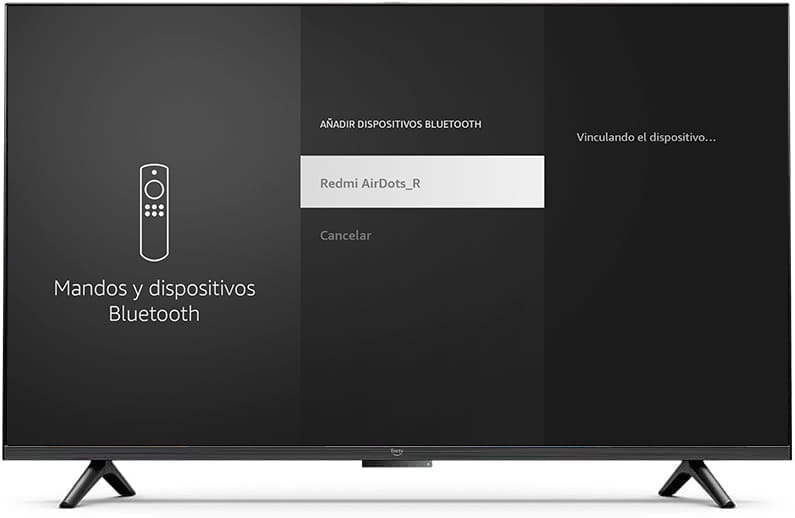
Tu dispositivo Bluetooth se habrá emparejado correctamente con el Fire TV 4-Series 50" y aparecerá como "Vinculado" en el listado de dispositivos Bluetooth.
Puedes pulsar el botón salir o volver del mando a distancia y comenzar a disfrutar de este nuevo aparato Bluetooth sincronizado con el televisor.
¿Ha sido útil?
Sobre el dispositivo:
El Amazon Fire TV 4-Series 50" es un televisor con el sistema operativo Fire TV, un ratio de refresco de 60 Hz, 4 puertos HDMI, 1 puertos USB, una resolución de pantalla de 3840 x 2160 4K UHD píxeles, una diagonal de pantalla de 50" cm, Bluetooth, Wifi, puerto Ethernet (RJ45) .







